對于新手來說在設(shè)計(jì)PPT是最痛苦的事,不知道該如何下手。或者是你感覺在系統(tǒng)默認(rèn)的圖形形狀都沒有找合適自己的時(shí)候怎么辦?那就自己動(dòng)手制作一個(gè)獨(dú)特的風(fēng)格PPT半立體風(fēng)格效果吧!自己設(shè)計(jì)出來ppt的效果絕對是與眾不同的,當(dāng)然要配合醒目的文字配色,恰當(dāng)?shù)淖煮w和字號(hào)。

1、打開PowerPoint軟件,新建一個(gè)空白的演示文檔。
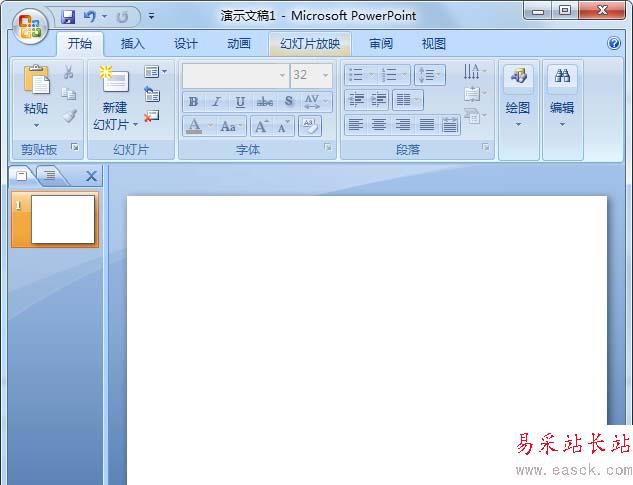
2、【插入】一個(gè)基本圖形,【基本形狀】——【愛心形狀】。在空白處,隨意畫出一個(gè)大小合適的愛心。如圖顯示

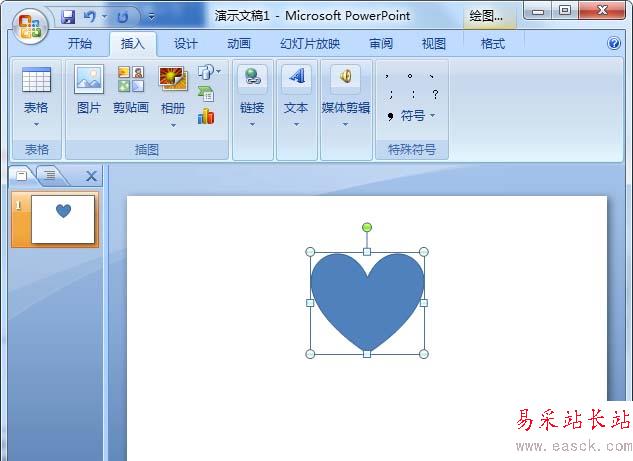
3、然后復(fù)制出三個(gè)愛心圖心,并且調(diào)整到相應(yīng)的位置上,做成一個(gè)幸運(yùn)葉的樣子。如圖顯示
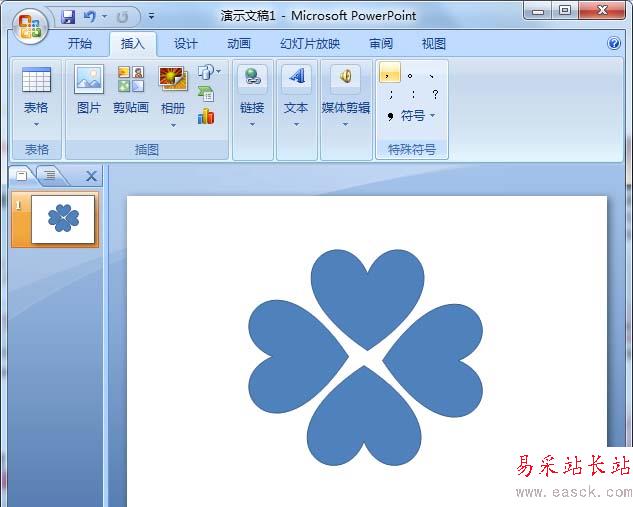
4、將四個(gè)愛心都擺整好之后,需要全部選中,然后組成為一個(gè)主體。將全部【愛心圖形選中】——【組合】——【組合】。
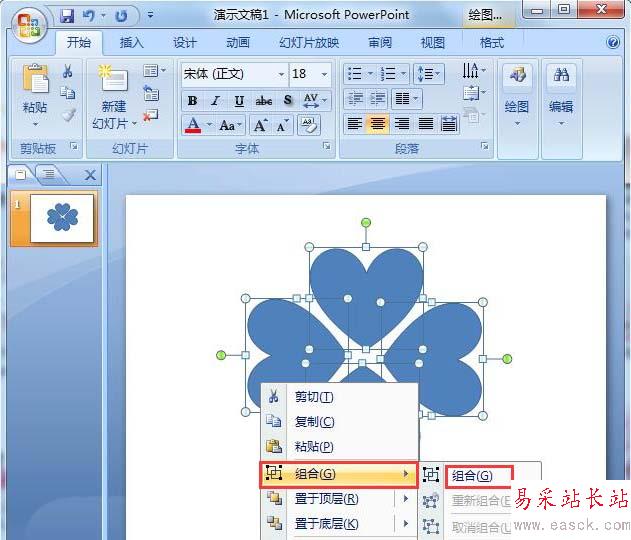
5、選擇【快速樣式】,強(qiáng)烈效果綠色,這個(gè)是主要是突出的形狀效果的,顏色一會(huì)可以隨意改變的。
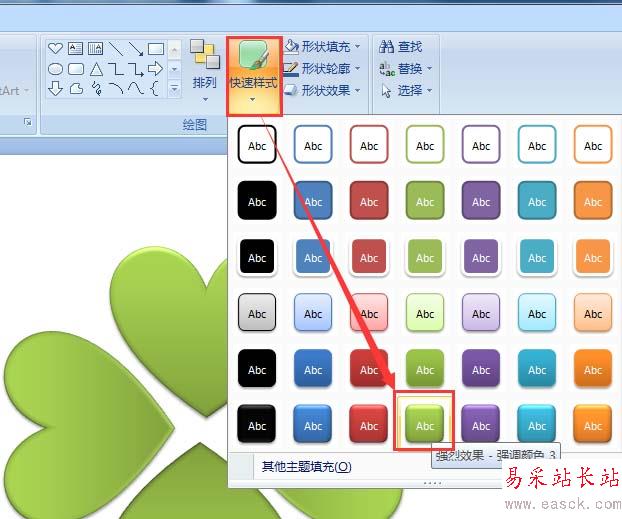
6、將愛心的形狀改變顏色,可選擇合適自己的顏色即可,形狀填充為淡藍(lán)色,輪廓形狀也是同樣的填充為淡藍(lán)色的效果。如圖顯示

7、下面還需要給整個(gè)形狀增加一個(gè)陰影的效果,【形狀效果】——【陰影】——【向下偏移】現(xiàn)在看圖形更加有立體的效果了。
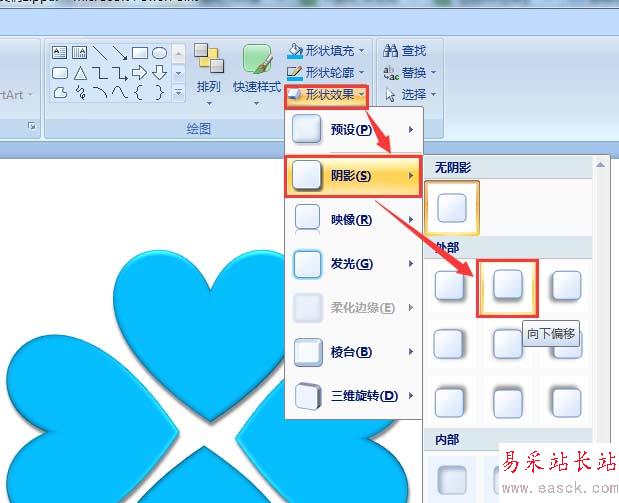
8、【插入】一個(gè)基本圖形,【基本形狀】——【直線線條】。
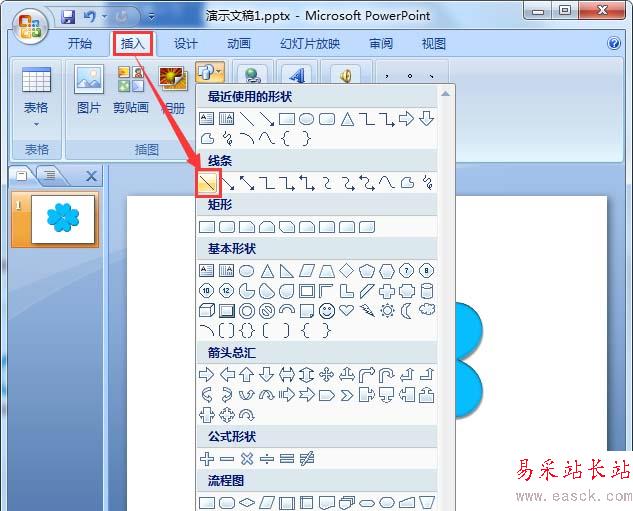
9、在左邊空白處畫出一個(gè)條直線。如圖顯示
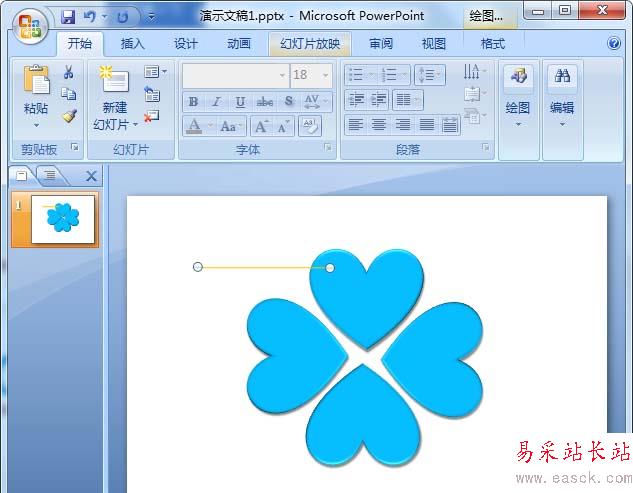
10、點(diǎn)擊圓形,形狀填充為淡橙色,輪廓形狀填充為深橙色。畫好一個(gè)之后,再復(fù)制一個(gè)分別移動(dòng)到直線的兩頭。如圖顯示
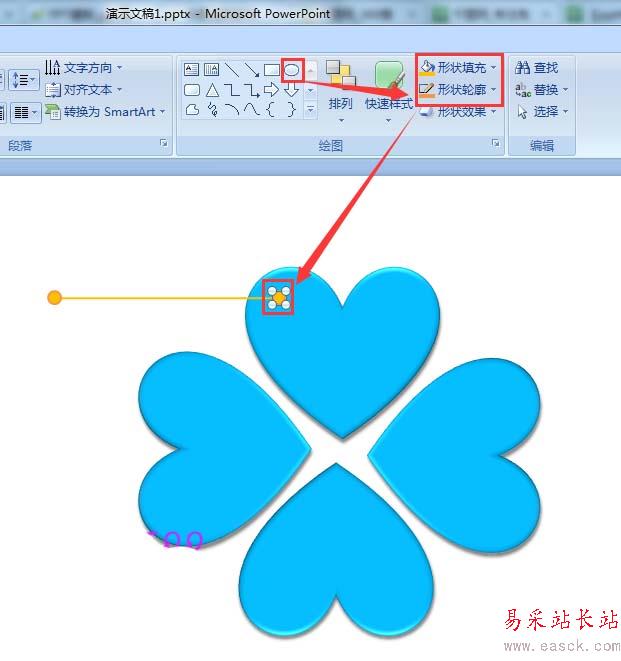
11、將畫好的線條標(biāo)注,組合在一起,再復(fù)制出三個(gè),分別移動(dòng)到每個(gè)圖形邊。
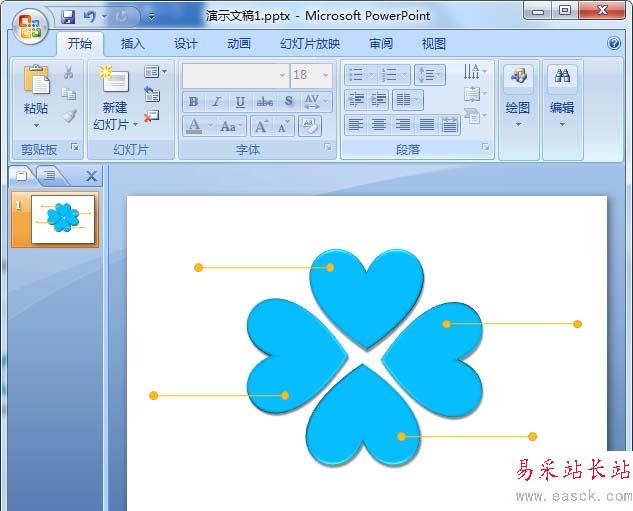
12、插入一個(gè)文本框,在文本內(nèi)輸入相應(yīng)的文字,主題字體要大一些,會(huì)比較醒目。
新聞熱點(diǎn)
疑難解答
圖片精選